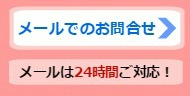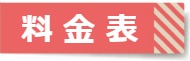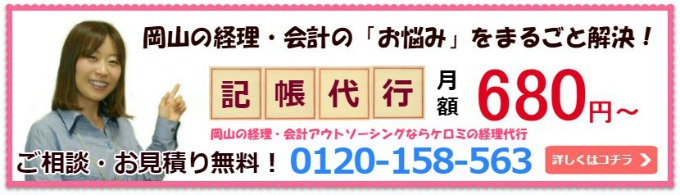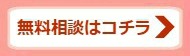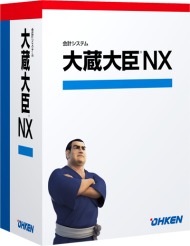ケロミの業務日誌
2017.04.14
「Excel」で表作成のコツ レイアウト編
 こんにちは!岡山の経理・会計アウトソーシングのケロミの経理代行です!
こんにちは!岡山の経理・会計アウトソーシングのケロミの経理代行です!
前回の3月29日でお話しした入力編の方法で、ある程度データを入れて罫線を引けたら、あとは見栄えを良くしていきます。
 まず、表の大きさです。極端に横に長く(列が多く)、縦が短い(行が少ない)表は、縦横を入れ替えた方がよいかもしれません。
まず、表の大きさです。極端に横に長く(列が多く)、縦が短い(行が少ない)表は、縦横を入れ替えた方がよいかもしれません。
一旦表全てを選択してからコピーします。それから別のシートに移動します。移動してからA1のセルを選択した状態で、「ホーム」の貼り付けボタンの下にある▼ボタンを押して「行列を入れ替える」ボタンを押すか、
分からなければ「形式を選択して貼り付け」から「行列を入れ替える」にチェックしてOKボタンで貼りつけると、簡単に縦横を入れ替えた表を作ることができます。
あとは列の幅や行の幅を整えていきます。行はシート全体を選択するボタン(A列と1行の間の一番左上の四角)をクリックしてから、任意の行の幅を動かすと全部そろえることができます。
列も同様なことができますが、任意の列を複数選択してから調整するほうがうまくいきやすいです。
あとポイントとしては無駄な空白行や空白列は入れない方が、後々加工しやすくなります。
空白を入れてしまうとEXCELが表として認識できなくなり、ソートや並び替え機能がうまくいかなくなります。
またもっとレイアウトをきれいにをしたい人は、「挿入」のテーブルボタンを使うといった方法もありますので試してみてください。 
ケロミの経理代行の詳しいサービス内容についてはコチラをご覧ください。
経理代行は岡山県南でご提供しているサービスですが、経理ソフトの導入などは遠方でもお引き受けしております。
ホームページに記載がなくても、岡山で経理・会計に関することなら何でもお気軽にご相談ください。
お問い合わせはコチラからどうぞ。
ただいまIT導入補助金の申請支援中です。 
経理・会計以外にもクラウドサービスや勤怠管理ソフトの導入などのご相談も承っております。 
IT導入補助金について詳しくはコチラをご覧ください。